So veranlassen Sie Google Maps, eine bestimmte Route anzuzeigen

Mit Google Maps können Sie neue Orte besuchen, ohne sich Sorgen machen zu müssen, dass Sie sich verlaufen. Sie müssen lediglich Ihren Start- und Zielort eingeben,
Mithilfe von Snapchat-Filtern können Sie Ihren Beiträgen einen persönlichen Stil verleihen. So erstellen Sie Ihren eigenen Snapchat-Filter .

Snapchat ist heutzutage eine der beliebtesten Multimedia-Messaging-Anwendungen. Sie können sogar Ihre eigenen Filter erstellen.
Mit dem Geofilter von Snapchat können Sie Bilder, Namen, Logos ... in Nachrichten einfügen, die an Personen gesendet werden. Dieser Filter ist nur in bestimmten Regionen verfügbar und normalerweise nur für eine begrenzte Zeit verfügbar.
Möchten Sie einen Snapchat-Filter erstellen, um eine Hochzeit, eine Geburtstagsfeier oder ein anderes Ereignis zu feiern? Wenn ja, lesen Sie bitte die nachstehenden Anweisungen zum Erstellen von Filtern auf Snapchat.
So erstellen Sie Snapchat-Filter online
Wenn Sie einen Snapchat-Filter auf Ihrem Computer erstellen möchten, befolgen Sie diese Schritte. Besuchen Sie zunächst: https://create.snapchat.com/org/guest/purchase/choose-product, um mit dem Entwerfen zu beginnen.
1. Wählen Sie ein Design
Wenn Sie Ihren eigenen Filter entworfen haben, klicken Sie auf „ Eigenen hochladen“ . Andernfalls wählen Sie das Thema des Filters aus dem Dropdown-Menü aus. Sie haben viele Möglichkeiten, darunter Feier, Babyparty, Geburtstag, Spieltag …
Nachdem Sie ein Thema ausgewählt haben, klicken Sie auf der linken Seite des Bildschirms auf eine der Geofilter-Vorlagen von Snapchat. Wählen Sie anschließend im rechten Bereich eine Farbe aus, geben Sie Inhalte ein, wählen Sie eine Schriftart und laden Sie bei Bedarf ein Bild hoch. Sie können auch Bitmoji oder Friendmoji hinzufügen. Klicken Sie abschließend auf Weiter .
2. Planen Sie den Filter und zeichnen Sie Geofence
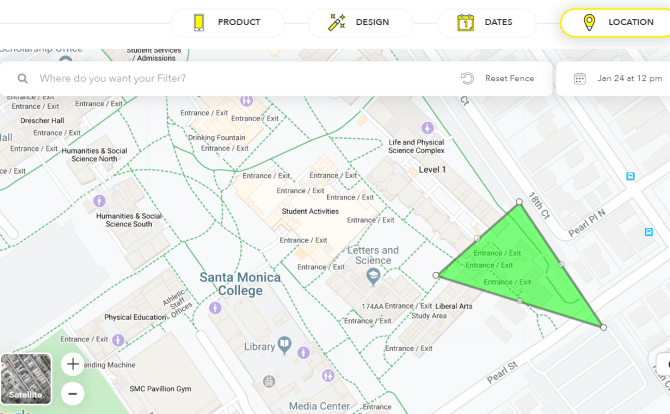
Auf dem nächsten Bildschirm müssen Sie die Start- und Endzeiten des Filters definieren. Sie können auch „Wiederholendes Ereignis“ auswählen , um den Filter zu unterschiedlichen Zeiten, täglich oder wöchentlich, auszuführen.
Wählen Sie Weiter aus , um den Geofence zu zeichnen. Darin finden Snapchat-Benutzer den Filter. Denken Sie daran, dass die Preise für Geofilter auf der Flächengröße basieren.
3. Bestätigung und Zahlung
Wenn Sie mit dem Geofence zufrieden sind, klicken Sie auf „ Zur Kasse“ > benennen Sie den Filter > geben Sie die Zahlungsinformationen ein > drücken Sie „Auswählen“ . Überprüfen Sie Ihre E-Mails, um die Genehmigungsbenachrichtigung von Snapchat zu lesen.
So erstellen Sie Snapchat-Filter direkt in der App
Derzeit unterstützt die neue Filtererstellungsfunktion nur Snapchat für iPhone.
1. Wählen Sie ein Design
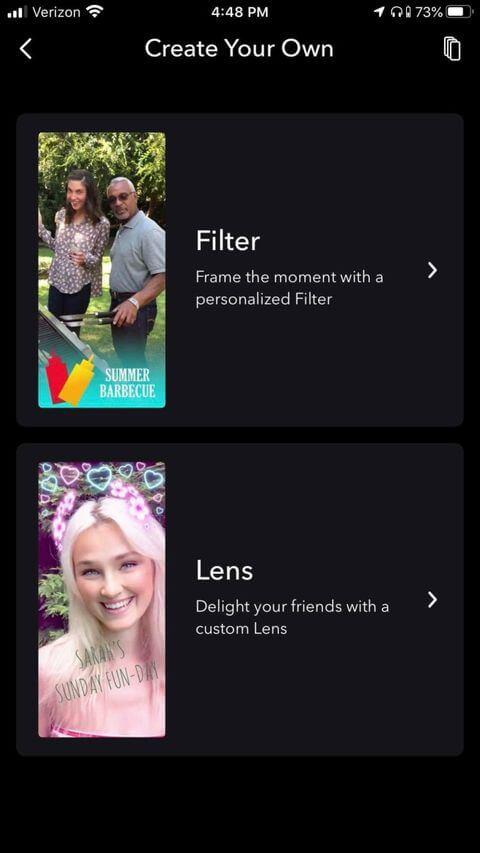

Gehen Sie zur Seite zum Erstellen von Filtern auf Snapchat für iPhone. Klicken Sie oben links auf dem Bildschirm auf Ihr Profil. Klicken Sie oben rechts auf die Konfigurationseinstellungen und gehen Sie zu Filter und Linsen > Filter .
Wählen Sie auf dem nächsten Bildschirm ein Filterthema aus, z. B. Datum, Nacht, Geburtstag ... Anschließend können Sie den Filter mit Text und Aufklebern gestalten und anpassen.
2. Stellen Sie die Filterzeit und die Geofence-Zeichnung ein
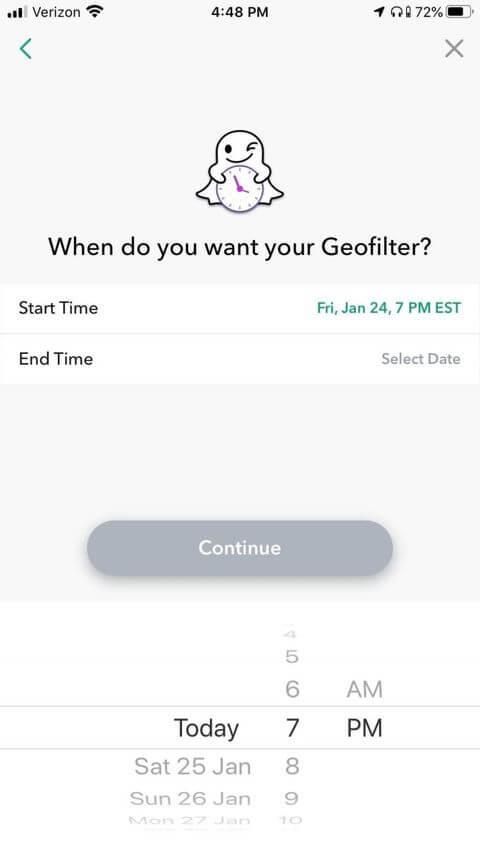
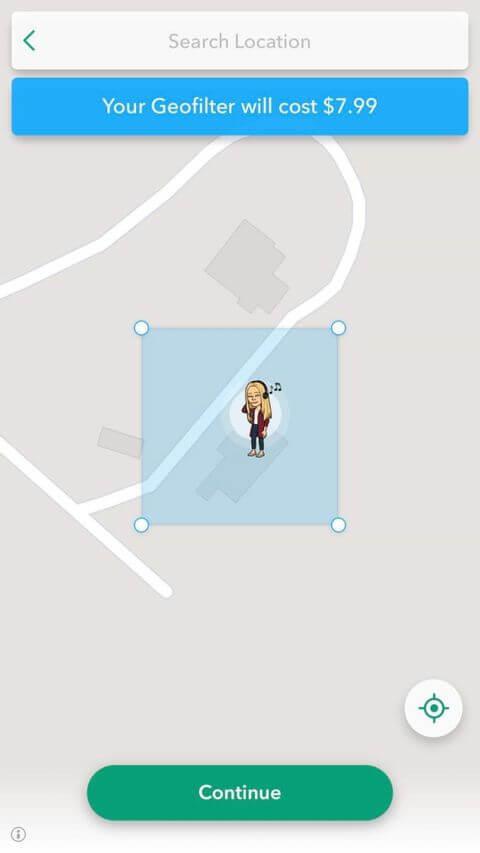
Geben Sie die Start- und Endzeiten des benutzerdefinierten Filters ein. Wählen Sie „Weiter“ , um einen Geofence zu erstellen, der den Ort anzeigt, an dem der Filter angezeigt werden soll.
3. Bestätigung und Zahlung
Wenn Sie mit dem Filterpreis einverstanden sind, wählen Sie Weiter > Kaufen und fahren Sie dann mit der Zahlung fort. Sobald Sie die Genehmigungs-E-Mail von Snapchat erhalten, wurde Ihr Filter erfolgreich erstellt.
Preis des Snapchat-Geofilters
Der Preis eines Snapchat-Filters variiert je nach Standort des Geofence, seiner Größe und der Laufzeit des Filters. Die Zahlung wird Ihrem Konto erst dann belastet, wenn Ihr Filter genehmigt wurde.
Zum Zeitpunkt des Verfassens dieses Artikels akzeptiert Snapchat Zahlungen per Visa, MasterCard, American Express und Discover.
Fügen Sie Snapchat-Filter hinzu
Um Filter basierend auf Ihrer Region zu finden, erlauben Sie Snapchat in den Einstellungen Ihres Geräts den Zugriff auf den Standort.
Oben erfahren Sie, wie Sie einen Snapchat-Filter erstellen . Ich hoffe, der Artikel ist für Sie nützlich.
Mit Google Maps können Sie neue Orte besuchen, ohne sich Sorgen machen zu müssen, dass Sie sich verlaufen. Sie müssen lediglich Ihren Start- und Zielort eingeben,
Bei der Kontoregistrierung bei Telegram müssen Sie Ihren persönlichen Daten eine Telefonnummer hinzufügen. Wenn Sie neugierig sind und die Bestätigung einer anderen Person erhalten möchten
Obwohl CapCut von der Muttergesellschaft von TikTok entwickelt wurde, bietet es weitaus mehr Kontrolle über ein Video als TikTok. Sie können dazu die hervorragenden Bearbeitungswerkzeuge von CapCut verwenden
Wenn Sie es vorziehen, Ihre Privatsphäre zu wahren, indem Sie bei Zoom-Anrufen den Raum hinter Ihnen verbergen, ist es möglicherweise in Ihrem Interesse, die Unschärfefunktion von Zoom zu nutzen
Entdecken Sie in dieser Anleitung, wie Sie Ihren Amazon Echo Show mit Amazon Photos in einen digitalen Bilderrahmen verwandeln.
Sie haben die Möglichkeit, Chrome zu Ihrem Standardbrowser zu machen, wenn Sie ihn zum ersten Mal verwenden. Wenn Sie die Eingabeaufforderung überspringen, können Sie den Browser weiterhin verwenden
Ein Online-Bestellformular hilft Unternehmen dabei, problemlos Bestellungen von ihren Kunden zu erhalten. Mit einem Bestellformular können Kunden Bestellungen für Produkte aufgeben, tätigen
Wenn es um Einfachheit, Sicherheit und Funktionen geht, wurde AnyDesk sofort zum Hit für latenzfreies Desktop-Sharing und übertraf TeamViewer schnell. Wenn du
YouTube bietet Zuschauern mehrere Barrierefreiheitsfunktionen, um ihr Seherlebnis zu verbessern. Zwei davon sind Untertitel und Untertitel. Mit aktuellem
Ein wichtiger Teil Ihrer interstellaren Reisen in Starfield ist die Spannung beim Bau von Außenposten auf fremden Welten. Die Ressourcen, die Sie daraus sammeln können
Sie haben Ihre Recherche durchgeführt, eine Entscheidung getroffen und möchten in eine Aktie investieren, aber die Märkte sind noch nicht geöffnet. Zum Glück ist das kein Problem, denn
Das Herunterladen von Apps aus dem Google Play Store sollte ein unkomplizierter Vorgang sein. Allerdings können Benutzer manchmal auf ein Problem stoßen, wenn die Notiz auf dem
Wenn Sie häufig ChatGPT verwenden, um alle Ihre Anfragen zu entmystifizieren, empfinden Sie die Unfähigkeit, Ihre vorherigen Konversationen zu durchsuchen, möglicherweise als große Enttäuschung.
Der Facebook-Marktplatz ist eine hervorragende Plattform, wenn Sie einige Ihrer ungenutzten Besitztümer verkaufen möchten oder etwas kaufen möchten. Aber es kann
Ein LG-Fernseher ist Ihr Zugang zu über 100 Programmen. Die Inhalte reichen von Nachrichten- und Sportsendern bis hin zu angesagten Filmen und Fernsehserien. Sie können Inhalte von ansehen
Wenn Sie Skype beruflich nutzen, besteht die Möglichkeit, dass Sie irgendwann einmal etwas in Ihrem Chatverlauf überprüfen müssen. Wenn Sie versuchen, das zu finden
Amazon Fire-Tablets zeichnen sich in dieser Gerätekategorie durch ihre hervorragende Ausstattung und ihren attraktiven Preis aus. Aber so sehr Technikfreaks sie auch loben mögen,
Mac-Computer erfreuen sich bei Arbeitnehmern in vielen Bereichen aufgrund ihres eleganten Designs und ihrer erweiterten Funktionen großer Beliebtheit. Sie verfügen über viele Funktionen, die möglich sind
Möchten Sie YouTube-Videos zu Ihrer WordPress-Site oder -Seite hinzufügen oder einbetten? Unsere ausführliche Anleitung führt Sie Schritt für Schritt durch den Prozess.
Erfahren Sie, wie Sie die Seitenleiste Ihrer WordPress-Website bearbeiten, um wichtige Inhalte zu platzieren und ein besseres Navigationserlebnis zu erzielen.


















